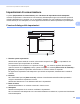Online User's Guide (PDF)
Table Of Contents
- Guida utente in linea RJ-3050/RJ-3150
- Introduzione
- NOTA IMPORTANTE
- Sommario
- Sezione I: Operazioni di base
- 1 Configurazione della stampante
- Descrizione generale
- Utilizzo della batteria ricaricabile agli ioni di litio
- Ricarica della batteria ricaricabile agli ioni di litio
- Ricarica con batteria installata sulla stampante
- Collegamento a una presa di alimentazione c.a. (opzionale)
- Collegamento a una presa di alimentazione c.c. (opzionale)
- Uso del caricabatterie (opzionale)
- Uso della base (opzionale)
- Interruzione della ricarica della batteria ricaricabile agli ioni di litio
- Suggerimenti per l'uso della batteria ricaricabile agli ioni di litio
- Installazione della batteria dell'orologio (solo per il modello RJ-3150)
- Accensione o spegnimento della stampante
- Impostazione del rotolo RD
- Rimozione del rotolo RD
- Aggancio del fermaglio per cintura
- Installazione del driver della stampante e del software
- Disinstallazione del driver della stampante
- Collegamento di computer e stampante
- Display LCD (solo modello RJ-3150)
- 2 Uso della stampante
- 3 Strumento di impostazione della stampante
- 4 Altre funzioni
- 5 Stampa di etichette usando P-touch Template (solo per stampante RJ-3150)
- 6 Manutenzione della stampante
- 7 Riferimento
- 8 Risoluzione dei problemi
- 9 Specifiche tecniche
- 1 Configurazione della stampante
- Sezione II: Software
- 10 Come utilizzare P-touch Editor
- 11 Utilizzo di P-touch Transfer Manager e P-touch Library
- 12 Trasferimento di modelli di etichette con P-touch Transfer Express
- Preparazione di P-touch Transfer Express
- Trasferimento del modello di etichetta in P-touch Transfer Manager
- Salvataggio di un modello di etichetta come file pacchetto di trasferimento (.pdz)
- Distribuzione del file pacchetto di trasferimento (.pdz) e di P-touch Transfer Express all'utente
- Trasferimento del file pacchetto di trasferimento (.pdz) sulla stampante Brother
- 13 Come aggiornare P-touch Software
- Sezione III: Rete wireless
- 14 Introduzione
- 15 Modifica delle impostazioni di rete della stampante
- 16 Configurazione della stampante per una rete wireless
- 17 Gestione basata sul Web
- 18 Risoluzione dei problemi
- 19 Appendice A
- 20 Appendice B
- 21 Appendice C
Strumento di impostazione della stampante
53
3
5 Nome nodo
Visualizza il nome del nodo. È possibile modificare anche il nome del nodo. (Vedere 7 Cambia nome
nodo/nome dispositivo Bluetooth in Barra dei menu a pagina 54.)
6 Schede delle impostazioni
Fare clic sulla scheda contenente le impostazioni da specificare o modificare.
Se nella scheda appare l'icona , le impostazioni contenute in tale scheda non saranno applicate alla
stampante.
7 Area di visualizzazione/modifica delle impostazioni
Visualizza le impostazioni correnti relative all'elemento selezionato. Modificare le impostazioni a seconda
delle necessità, utilizzando i menu a discesa, l'immissione diretta o altri metodi appropriati.
8Aggiorna
Fare clic per aggiornare le impostazioni visualizzate con le informazioni più recenti.
9Esci
Esce da [Impostazioni di comunicazione] e torna alla finestra principale dello "Strumento di
impostazione della stampante".
Importante
Le impostazioni non vengono applicate alle stampanti nel caso in cui si faccia clic sul pulsante [Esci]
senza fare clic sul pulsante [Applica] dopo aver modificato le impostazioni.
10 Applica
Fare clic su [Applica] per applicare le impostazioni alla stampante.
Per salvare le impostazioni specificate in un file di comando, selezionare [Salva nel file di comando] nel
menu a discesa. Il file di comando salvato può essere usato con la funzionalità di archiviazione di massa
per applicare le impostazioni a una stampante. (Vedere Archiviazione di massa a pagina 90.)
Importante
Facendo clic su [Applica], tutte le impostazioni di tutte le schede vengono applicate alla stampante.
Se la casella di controllo [Disattiva queste impostazioni] è selezionata, le impostazioni presenti nella
scheda non vengono applicate.